Змест


Усталюйце абнаўленне Windows 10 21H2 уручную праз каталог абнаўленняў Microsoft
Выкарыстанне гэтага метаду пасля таго, як Microsoft выпусціць больш новае абнаўленне, чым 21H2, прывядзе да ўсталёўкі 21H2, а не апошняга. Такім чынам, калі вы хочаце ўсталяваць 21H2, а не апошняе абнаўленне Windows 10, вы павінны выкарыстоўваць толькі метады, прыведзеныя ў гэтым раздзеле.
Каб выканаць гэты крок, вы павінны ведаць архітэктуру вашай сістэмы (32-разрадная або 64-бітная). -біт). Выканайце крокі ў першым раздзеле гэтага кіраўніцтва, каб вызначыць, на якой архітэктуры працуе ваша сістэма. Наступны крок - спампоўка і ўсталёўка абнаўлення Windows 10 21H2 уручную, вынікаючы інструкцыям у другім падраздзеле.
- Утрымлівайце клавішу «windows» і націсніце «R», увядзіце «cmd» у камандным радку запуску і націсніце enter.

- У камандным радку ўвядзіце «systeminfo».
Хочаце прапусціць чаргу і атрымаць абнаўленне Windows 10 21H2 прама зараз? Гэта паведамленне правядзе вас праз ручную ўстаноўку абнаўлення Windows 10 21H2 двума рознымі спосабамі.
У першым падыходзе мы разгледзім неабходныя працэдуры для ўстаноўкі 21H2 з дапамогай памочніка абнаўлення Windows 10. Адна рэч, пра якую трэба памятаць, калі вы вырашыце выкарыстаць гэты метад, - выкарыстоўваць яго толькі ў тым выпадку, калі Microsoft не выпусціла новае абнаўленне пасля абнаўлення Windows 10 21H2.
Акрамя таго, другі метад дапаможа вам уручную ўсталяваць Абнаўленне Windows 10 21H2, якое можна знайсці на сайце каталога абнаўленняў Microsoft. Вы павінны выкарыстоўваць гэты другі падыход, калі Microsoft апублікавала дадатковае абнаўленне пасля 21H2.
Каб дапамагчы вам прыняць гэтае рашэнне, Microsoft плануе забяспечыць наступнае абнаўленне пасля 21H2 у лістападзе 2022 г. Такім чынам, вы павінны выкарыстоўваць другую працэдуру калі вы ўбачыце гэты пост пасля лістапада 2022 г.
Перад тым, як пачаць з асноўнага кіраўніцтва, я хацеў бы адзначыць, што ў нас таксама ёсць раздзел часта задаваемых пытанняў. У раздзеле FAQ мы вырашаем часта задаюць пытанні адносна Windows 10 21H2.
Што змяшчаецца ў абнаўленні Windows 10 21H2?
Абнаўленне Windows 10 за лістапад 2021 г. або версія Windows 10 21H2 - гэта другое буйное абнаўленне Windows 10 за 2021 год. Першапачаткова гэтая версія была даступная толькі ўдзельнікам праграмы Windows Insiders, але не стала даступнай для ўсіх.Па сутнасці, вось кароткі пералік апошніх змяненняў:
- Палепшаныя абнаўленні бяспекі бесправаднога злучэння са стандартамі WPA3 H2E.
- Падсістэма Windows для Azure IoT Edge для Linux у Windows (EFLOW) і Linux (WSL) разгортванні цяпер маюць магчымасці машыннага навучання, палепшаныя налады графікі, новыя функцыі і іншыя інтэнсіўныя вылічальныя працэсы дзякуючы даданню вылічальных магчымасцей GPU.
Акрамя таго, ёсць некалькі функцый, зробленых спецыяльна для ІТ і бізнесу:
- Cloud trust, новы механізм разгортвання, уключаны ў Windows Hello для бізнесу, спрашчае працэс укаранення ўваходу без пароля.
- Вэб-версіі OneDrive і Excel могуць як быць інтэграваны з Universal Print. Гэта дазваляе карыстальнікам друкаваць файлы, якія захоўваюцца ў OneDrive на прынтары арганізацыі, без усталёўкі драйвераў прынтараў на сваіх камп'ютарах з дапамогай любога браўзера або прылады, падключанай да Інтэрнэту.
- Універсальная платформа Windows (UWP) VPN API зведала паляпшэнні для павышэння бяспекі , у тым ліку магчымасць выкарыстоўваць бягучыя пратаколы і ўкараняць шырока выкарыстоўваюцца вэб-метады аўтэнтыфікацыі.
- З апошняй версіяй Windows 10 Enterprise вы можаце скарыстацца перавагамі Universal Print, якія дазваляюць друкаваць да 1 ГБ на адзін раз або ў агульнай складанасці 1 ГБ заданняў друку ад аднаго карыстальніка на працягу 15 хвілін.
- Цяпер магчыма прадастаўленне прыкладанняўпраз віртуальны працоўны стол Azure. Гэта дазваляе праграмам працаваць лакальна, як калі б яны былі ўсталяваны на камп'ютары, з такімі функцыямі, як капіраванне і ўстаўка паміж аддаленымі і лакальнымі праграмамі.
- У выпуску налады групавой палітыкі і кіравання мабільнымі прыладамі (MDM) больш цесна сумяшчаюцца з адным іншы. У каталог налад канфігурацыі прылады дададзены больш за 1400 параметраў, раней недаступных для налады праз MDM. App Compat, Event Forwarding, Servicing і Task Scheduler - усё гэта прыклады палітык ADMX, якія з'яўляюцца часткай новага набору правілаў MDM.
Акрамя таго, Microsoft заявіла, што, пачынаючы з гэтай версіі, Windows 10 будзе атрымліваць абноўленыя функцыі толькі адзін раз у год.
Абнаўленне ўручную да Windows 10 21H2 з дапамогай памочніка абнаўлення Windows
Як мы паказалі ў пачатку гэтага паведамлення, адзіны раз, калі вы павінны выкарыстоўваць гэты метад, калі вы абнаўляеце Windows 10 з абнаўленнем 21H2 да таго, як Microsoft выпусціць наступную версію, што, як чакаецца, адбудзецца прыкладна ў лістападзе 2022 г.
Калі Microsoft выпусціла новае абнаўленне, выкананне апісаных ніжэй працэдур гарантуе, што вы усталявалі апошнюю версію Windows 10. З іншага боку, выкарыстоўвайце метад, апісаны ў гэтай публікацыі, каб усталяваць Windows 10 21H2 пасля лістапада 2022 г.
Выканайце інструкцыі ніжэй, каб усталяваць апошнюю функцыю Windows 10абнаўленне.
Перадумовы для абнаўлення да Windows 10 21H2
Абавязкова забяспечыць дастаткова вольнага месца на ўсталявальным дыску Windows 10, перш чым прыступаць да найноўшага абнаўлення. Каб даведацца, колькі месца засталося на дыску аперацыйнай сістэмы вашага камп'ютара, звярніцеся да першай часткі гэтага раздзела.
Стабільнае інтэрнэт-злучэнне таксама важна пры спампоўцы абнаўленняў функцый, каб пазбегнуць перапынкаў.
- Карыснае кіраўніцтва: Як выправіць памылку пакета ўсталёўшчыка Windows
Праверка даступнага аб'ёму памяці на вашым дыску
- Утрымлівайце кнопку «windows» ” і націсніце “R”, увядзіце “%systemdrive%” у камандным радку запуску і націсніце “Enter” на клавіятуры.

- Тады вы зможаце паглядзіце сістэмны дыск, на якім усталявана Windows 10. Пстрыкніце правай кнопкай мышы на месцы ў правадыру файлаў і націсніце «Уласцівасці».

- Уласцівасці дыска будуць паказаны далей, і вы павінны ўбачыць вольнае месца. Калі ў вас ёсць 10 ГБ або больш вольнай прасторы, вы можаце пачаць абнаўленне. Аднак, калі ён меншы за 10 ГБ, мы рэкамендуем вызваліць ваш дыск, каб пазбегнуць праблем з абнаўленнем.

Спампоўка і ўстаноўка Памочніка абнаўлення Windows 10
Выканайце наступную працэдуру каб спампаваць і ўсталяваць Windows 10 Update Assistant, як толькі вы вызначыце, што на дыску вашай АС дастаткова месца для захоўвання.
- Выкарыстанне вашага пераважнага інтэрнэт-браўзера, напрыклад, MicrosoftEdge, Google Chrome або Mozilla Firefox, перайдзіце на старонку абнаўлення Windows, націснуўшы тут.

- Націсніце опцыю «Абнавіць», каб усталяваць абнаўленне Windows 10 за лістапад 2021 г. Файл памочніка абнаўлення Windows 10 будзе спампаваны на ваш камп'ютар праз ваш браўзер.
- Пасля завяршэння спампоўкі адкрыйце файл памочніка абнаўлення і паглядзіце яго галоўны экран. Націсніце «Абнавіць зараз» у правым ніжнім куце акна.

- Затым будзе праверана, ці адпавядае ваш ПК сістэмным патрабаванням абнаўлення Windows 10 версіі 21H2.
- Калі ваш камп'ютар адпавядае сістэмным патрабаванням, ён паведаміць вам, і вы зможаце націснуць кнопку «Далей», каб працягнуць усталяванне. Вы таксама павінны ўбачыць зваротны адлік у левым ніжнім куце, які аўтаматычна пераходзіць да наступнага кроку, калі вы не націснеце кнопку «Далей».

- У наступным акне вы вы ўбачыце экран усталёўкі і экран прагрэсу, які паказвае працэнт працэсу ўстаноўкі.

- Пасля завяршэння ўстаноўкі вам будзе прапанавана перазагрузіць кампутар. Вам будзе дадзена магчымасць «Перазапусціць зараз» або «Перазапусціць пазней». Калі вы не выберыце ніякіх параметраў, ён аўтаматычна перазапусціцца праз 30 хвілін. Гэта дасць вам час захаваць усё, што вы робіце, таму выкарыстоўвайце гэты час з карысцю.
- Пасля таго, як памочнік абнаўлення Windows 10 паспяхова ўсталюе Windows 10 21H2архітэктуры вашай сістэмы і зачыніце камандны радок.
Іншы спосаб, які вы можаце выканаць, гэта прагляд інфармацыі аб сістэме праз панэль кіравання.
- Націсніце кнопку Windows у левым ніжнім куце працоўнага стала.
- Выберыце «Настройкі» або значок «Шесцярэнька», каб адкрыць панэль кіравання.

- Націсніце «Сістэма» на левай панэлі націсніце «Інфармацыя», і вы павінны ўбачыць свой тып сістэмы ў акне «Інфармацыя».
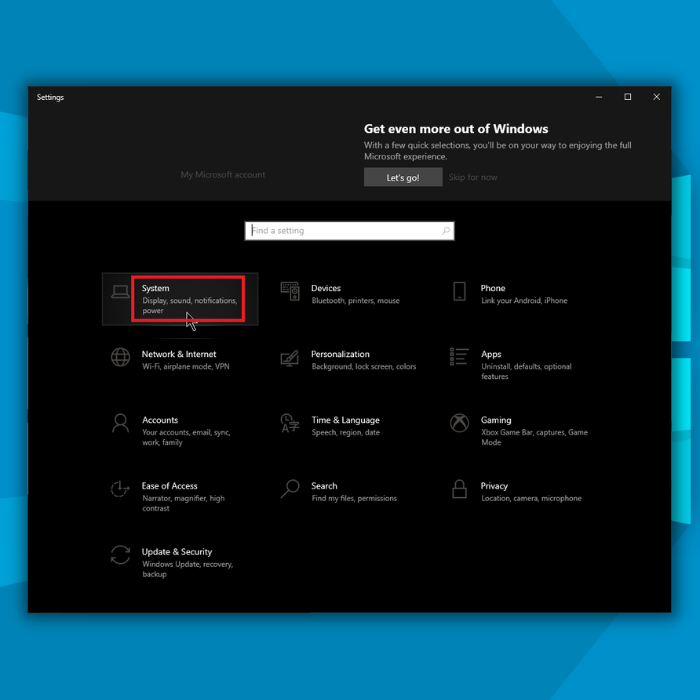
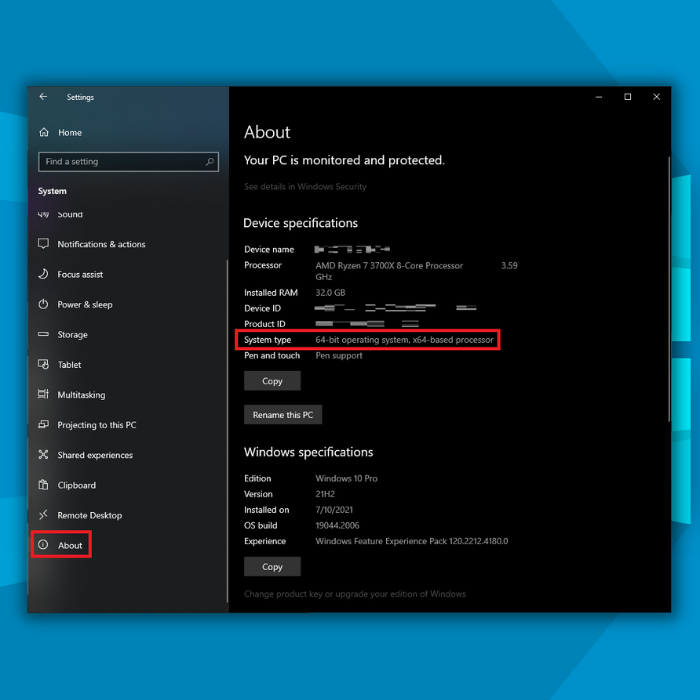
Спампоўка і ўстаноўка Windows 10 21H2 уручную
- Выкарыстоўваючы абраны інтэрнэт-браўзер, перайдзіце на вэб-сайт каталога абнаўлення Microsoft, націснуўшы тут.

- У спісе даступных абнаўленняў знайдзіце Windows 10 21H2 падыходзіць для архітэктуры вашага камп'ютара і націсніце на кнопку "Спампаваць".
- Вы ўбачыце новае акно, якое з'явіцца ў левым верхнім куце вэб-сайта пасля таго, як вы націснеце кнопку "Спампаваць". Проста націснуўшы на спасылку, вы пачнеце загрузку абнаўлення Windows 10 21H2 уручную.
- Пасля завяршэння загрузкі Windows 10 21H2 адкрыйце файл, і ўстаноўка пачнецца аўтаматычна.
Заключныя думкі
Вам больш не трэба чакаць, пакуль Windows Update зробіць абнаўленне 21H2 даступным, перш чым усталёўваць яго ўручную.
Аднак перад пачаткам працэсу ўстаноўкі Windows 10 вы павінны пераканацца, што мэтавы дыск мае не менш за 10 ГБ вольнага месца. Пасля прадастаўлення дастатковай колькасці захоўваннядаступна для абнаўлення, вы можаце працягнуць усталёўку абнаўлення Windows 10 21H2, прытрымліваючыся інструкцый, якія мы пералічылі ў гэтым кіраўніцтве.
Часта задаюць пытанні
Як я магу пайсці на ўсталяванне Windows 10 уручную версія 21H2?
Выкарыстоўваючы абраны інтэрнэт-браўзер, напрыклад, Microsoft Edge, Google Chrome або Mozilla Firefox, перайдзіце на //www.microsoft.com/en-us/software-download/windows10. Вы можаце знайсці падрабязныя інструкцыі ў раздзеле "Спампоўка і ўстаноўка памочніка абнаўлення Windows 10" гэтага артыкула.
Дзе я магу знайсці апошняе абнаўленне Windows 10?
Вы можаце спампаваць і ўсталяваць апошнюю версію Windows 10 абнаўленняў 2 спосабамі. Вы можаце выкарыстоўваць старонку налад Windows Update або прытрымлівацца раздзела Спампоўка і ўстаноўка Windows 10 21H2 уручную ў гэтым артыкуле.
Ці бясплатнае абнаўленне Windows 10 21H2?
Так, безумоўна. Незалежна ад таго, актываваная ці неактываваная версія Windows 10, вы ўсё роўна можаце атрымаць абнаўленне Windows 10 21H2 бясплатна,
Як абнавіць Windows 10 з больш ранняй версіі Windows?
Вам трэба будзе стварыць усталявальны носьбіт Windows 10. Вы можаце зрабіць гэта, націснуўшы тут на сайце загрузкі Microsoft. Адкрыйце файл і загрузіце інструмент стварэння мультымедыя. Выконвайце інструкцыі і выберыце, ці хочаце вы выкарыстоўваць флэш-дыск USB або DVD у якасці ўсталявальнага носьбіта.
Глядзі_таксама: Агляд MediaMonkey: гэта поўны менеджэр медыябібліятэкі?Ці ёсцьяк мне даведацца пра апошнія абнаўленні Windows?
Ёсць некалькі вэб-сайтаў і блогаў Windows, за якімі вы можаце сачыць, каб атрымліваць абнаўленні аб апошніх тэхналогіях і Windows. Адным з самых надзейных даступных з'яўляецца Windows Central.

